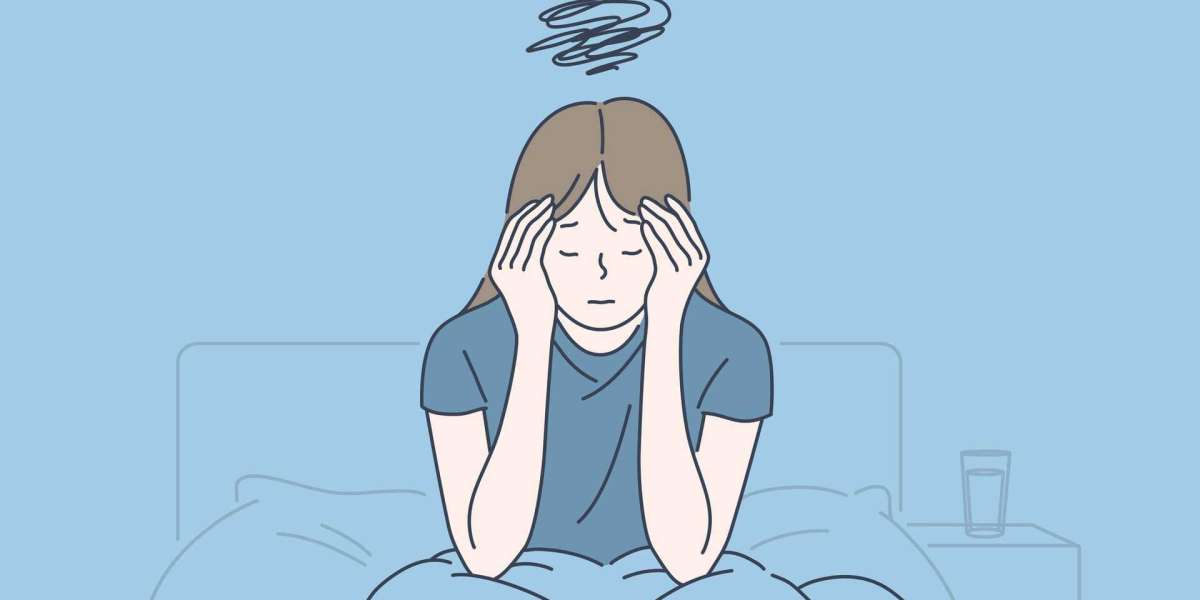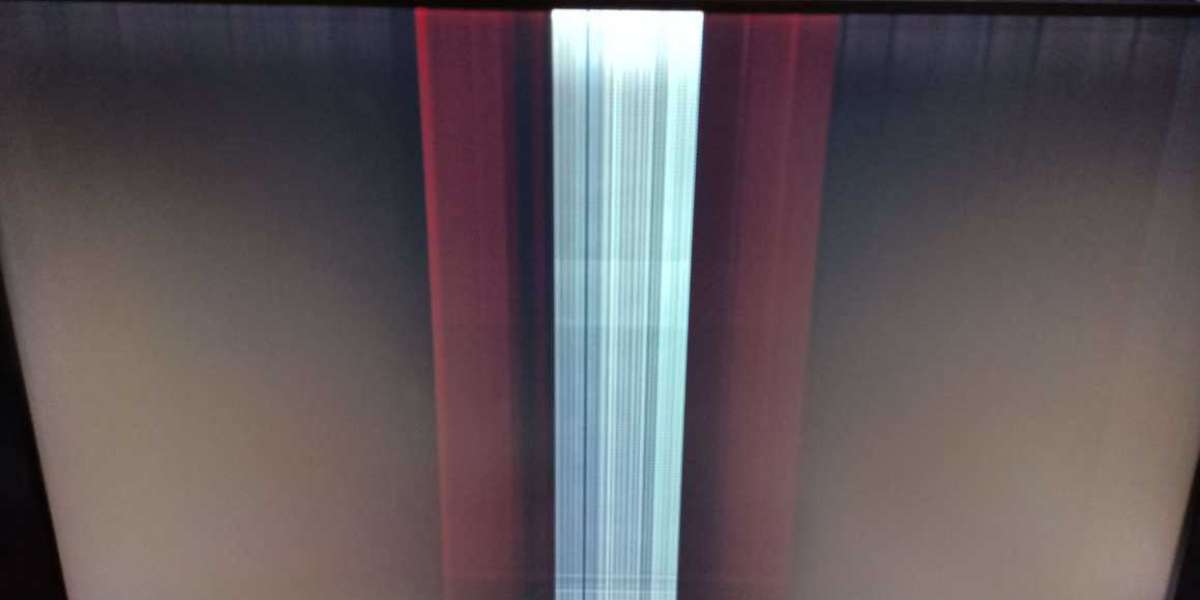Подробная инструкция по подключению и настройке смарт-приставки TOX3
Смарт приставка TOX3 это оптимальное соотношение цены и качества, среди подобных устройств. И если вы хотите - обратите внимание именоо на эту модель. Одна из лучших в 2024 году.
Подключение к телевизору
После приобретения смарт-приставки TOX3 первым шагом будет её подключение к телевизору. Этот процесс достаточно прост и не займет много времени. Для подключения используйте HDMI-кабель, который входит в комплект с устройством. Один конец кабеля вставьте в разъем HDMI приставки TOX3, а другой — в свободный HDMI-порт вашего телевизора. Рекомендуется производить подключение, когда приставка и телевизор выключены. После того как устройства будут подключены, включите их.
Чтобы начать использование приставки, возьмите пульт от телевизора и переключите вход сигнала на тот HDMI-порт, к которому подключена приставка TOX3. Если всё сделано верно, на экране телевизора появится основной интерфейс смарт-приставки TOX3 с иконками приложений и настроек. Это значит, что подключение выполнено успешно, и можно переходить к дальнейшей настройке устройства.
Настройка языка и времени
После того как смарт-приставка TOX3 будет подключена к телевизору, следующим шагом станет настройка языка интерфейса и корректного времени для удобного использования. Этот процесс легко выполнить с помощью пульта управления. На главном экране найдите значок с изображением шестеренки — это иконка настроек. Переместите курсор с помощью пульта на этот значок и нажмите кнопку "OK".
В появившемся меню выберите раздел "Настройки устройства" (Device setting) и перейдите к пункту "Язык" (Language). Прокрутите список доступных языков и выберите русский или украинский, в зависимости от ваших предпочтений. После выбора приставка автоматически сменит язык интерфейса.
Следующим шагом станет настройка точного времени. Для этого выберите пункт "Дата и время" в том же меню настроек. Убедитесь, что включена опция "Время из сети" — это позволит синхронизировать время с интернетом автоматически. Далее выберите ваш часовой пояс, соответствующий вашему региону. Например, для Украины можно выбрать "Хельсинки" или "Афины". Не рекомендуется настраивать время вручную, так как это может привести к неточностям и возможным проблемам с подключением к интернету.
Подключение к интернету
После завершения настройки времени можно перейти к следующему важному шагу — подключению приставки TOX3 к интернету. Для этого можно использовать два варианта: подключение по Wi-Fi или через кабель. Если у вас есть возможность, лучше подключить приставку к интернету по кабелю, чтобы обеспечить более стабильное соединение. Для этого потребуется кабель RJ45. Один конец кабеля подключите к LAN-разъему на роутере, а другой — в такой же разъем на приставке TOX3. Обычно дополнительных настроек не требуется, интернет подключится автоматически.
Если вы хотите использовать беспроводное подключение по Wi-Fi, зайдите в меню настроек, выбрав пункт "Сеть и интернет". Через несколько секунд появится список доступных Wi-Fi сетей. Найдите свою сеть, выберите её и введите пароль. На экране появится виртуальная клавиатура, с помощью которой вы сможете ввести пароль, используя пульт или аэромышь. Обратите внимание на регистр букв, так как пароль чувствителен к прописным и строчным символам. Если пароль введён правильно, подключение к интернету произойдет через несколько секунд. В случае ошибки при вводе пароля повторите попытку.
Привязка аккаунта Google
Для полноценного использования приставки и доступа к магазину приложений Google Play, необходимо привязать ваш аккаунт Google. Если у вас уже есть аккаунт Google (например, почта @gmail), просто введите логин и пароль для входа. Если аккаунт отсутствует, его можно создать заранее на компьютере или смартфоне, а затем ввести данные на приставке.
Чтобы привязать аккаунт Google, откройте на приставке TOX3 приложение Play Market. При первом запуске система предложит ввести логин. Используйте экранную клавиатуру для ввода электронной почты. Суффикс "@gmail.com" вводить не обязательно — он добавится автоматически. Затем введите пароль от аккаунта. Если система запросит подтверждение через СМС или сообщение на смартфоне, выполните его. После успешного входа вы получите доступ к магазину приложений Google Play и сможете устанавливать любые необходимые приложения для вашего устройства.
Установка приложений на TOX3
Для использования смарт-приставки TOX3 для просмотра фильмов, телеканалов и другого медиа-контента необходимо установить соответствующие приложения. Рекомендуется установить официальные сервисы, такие как YouTV, Megogo, SweetTV или KyivstarTV. Эти приложения предоставят доступ к большому количеству контента, включая фильмы, сериалы и телевидение.
Для просмотра YouTube можно установить официальное приложение из Play Market. Также можно воспользоваться альтернативным клиентом Smart Tube, который позволяет смотреть видео на YouTube без рекламы. Для его установки нужно скачать APK-файл приложения во внутреннюю память приставки, а затем запустить его для установки.
Заключение
Смарт-приставка TOX3 — это отличное решение для превращения вашего телевизора в многофункциональный медиацентр. Мы подробно разобрали, как подключить устройство к телевизору, настроить язык и время, подключить к интернету и установить необходимые приложения. Следуя этим простым шагам, вы сможете быстро настроить приставку TOX3 и наслаждаться её возможностями. Теперь ваш телевизор станет полноценным центром развлечений с доступом к фильмам, сериалам и интернету.